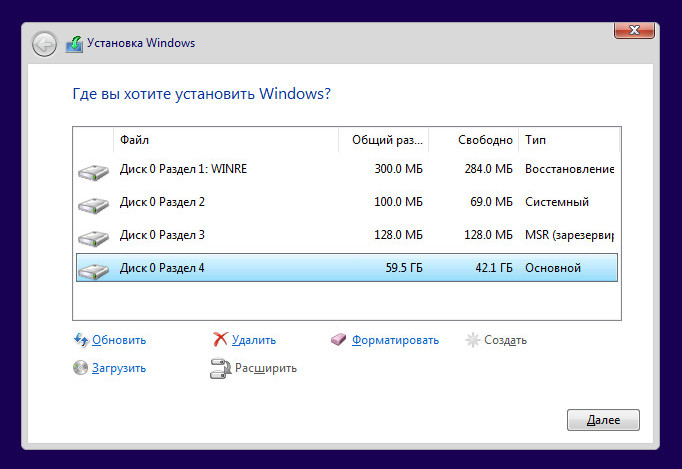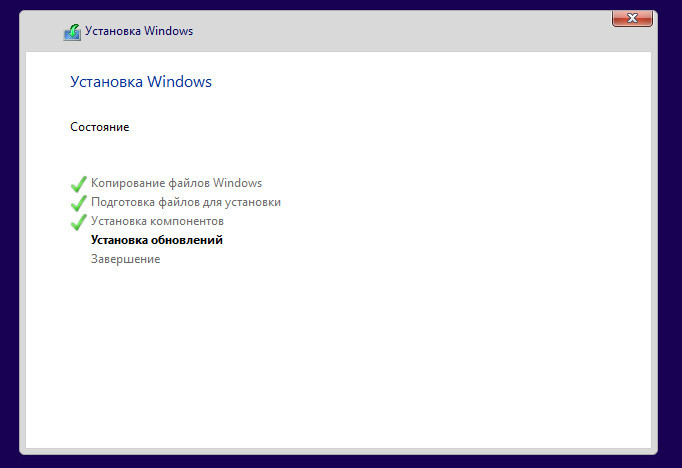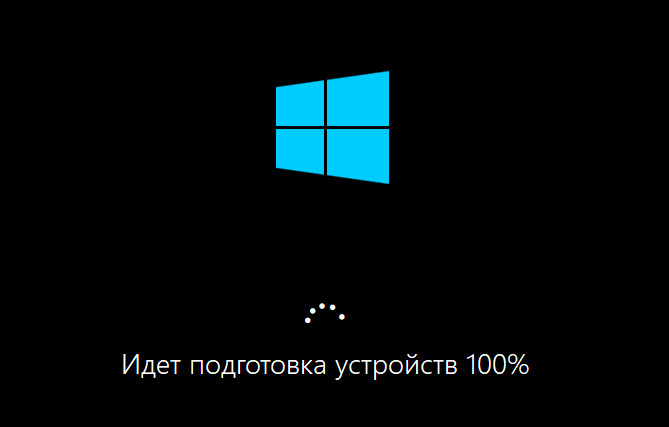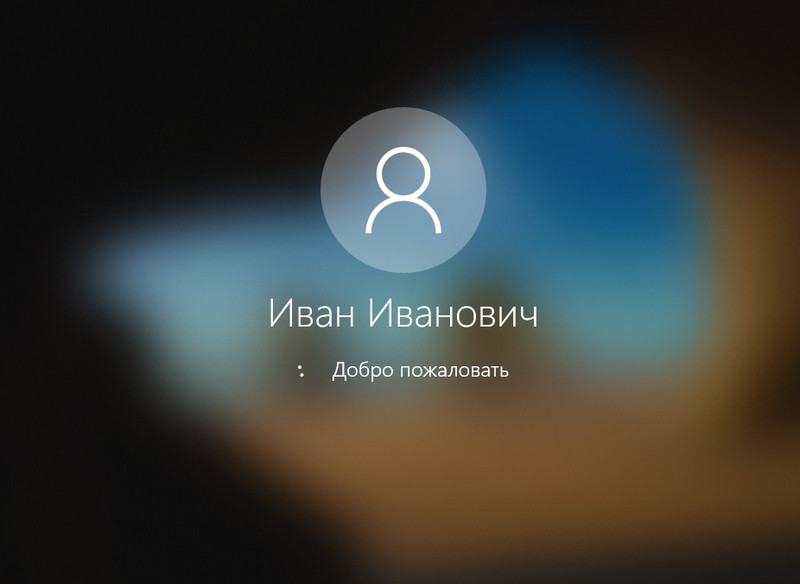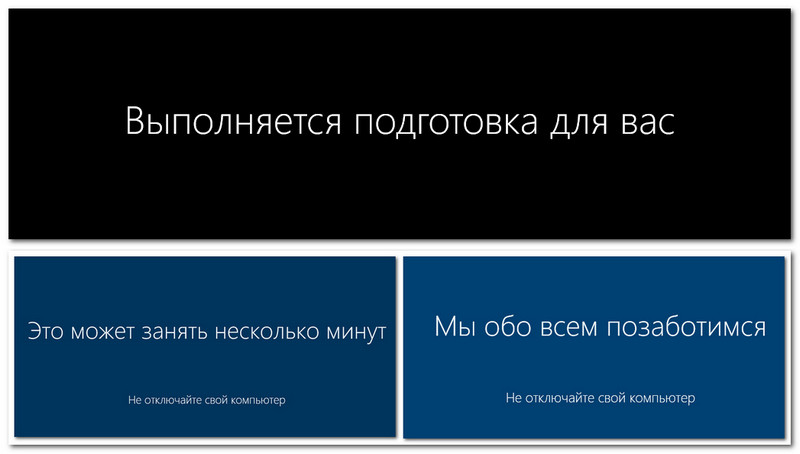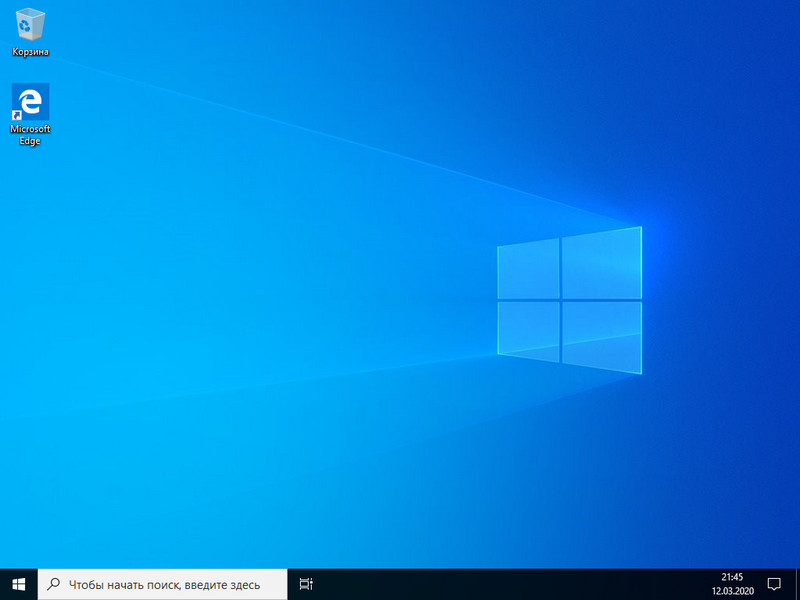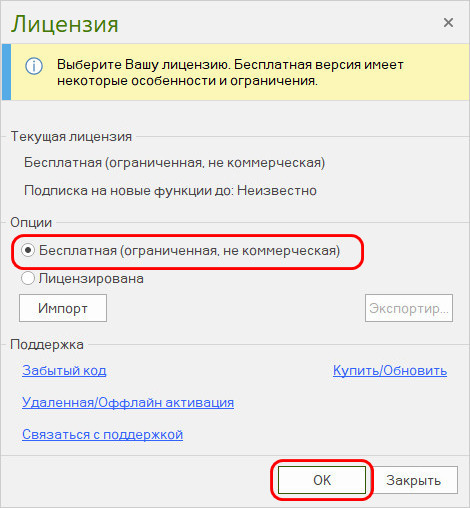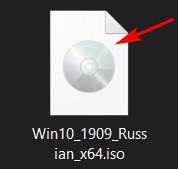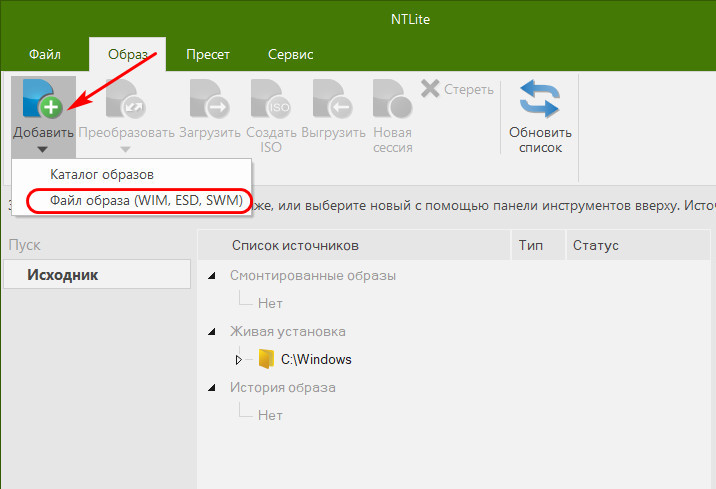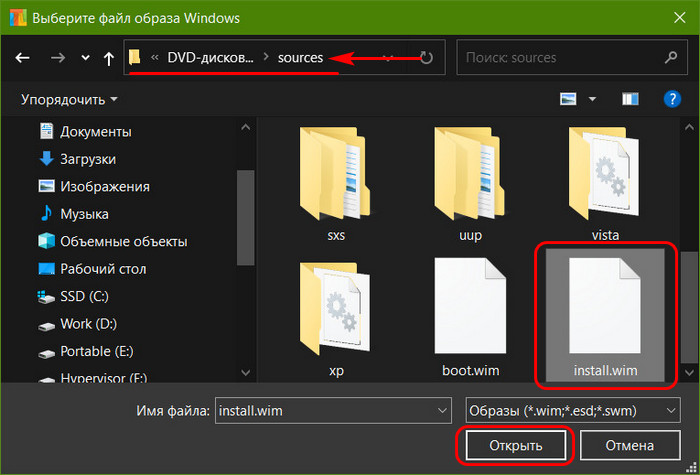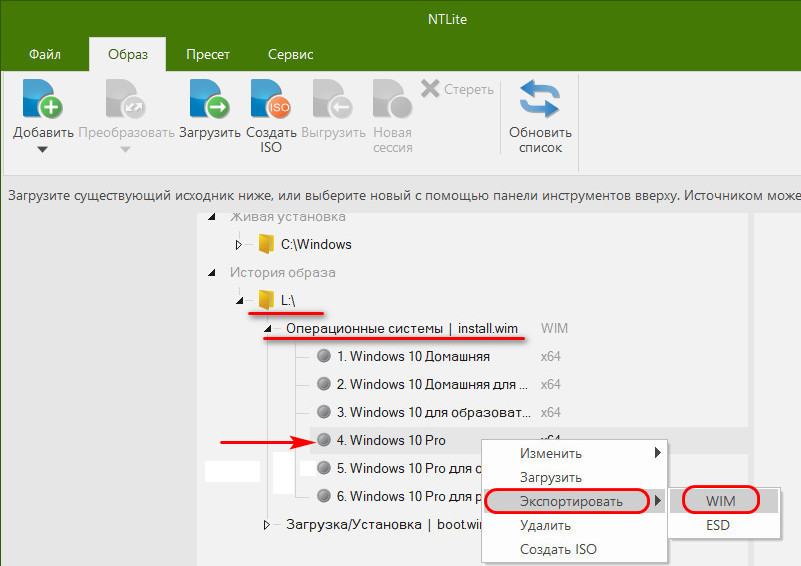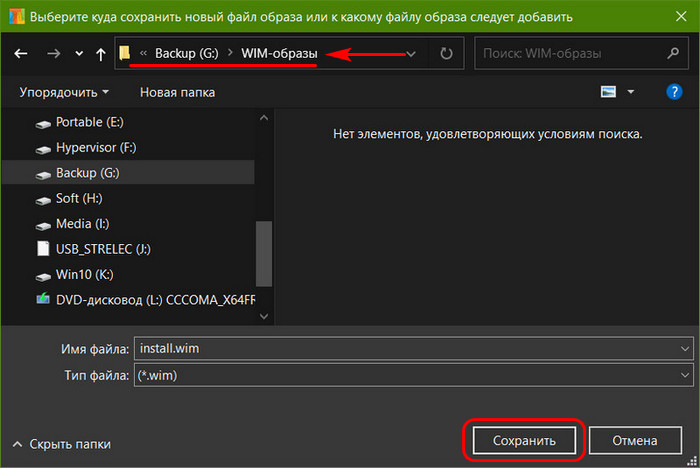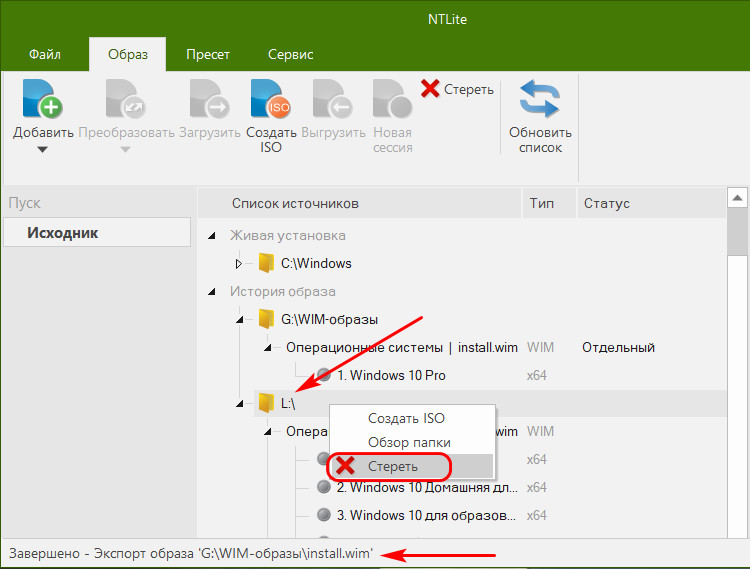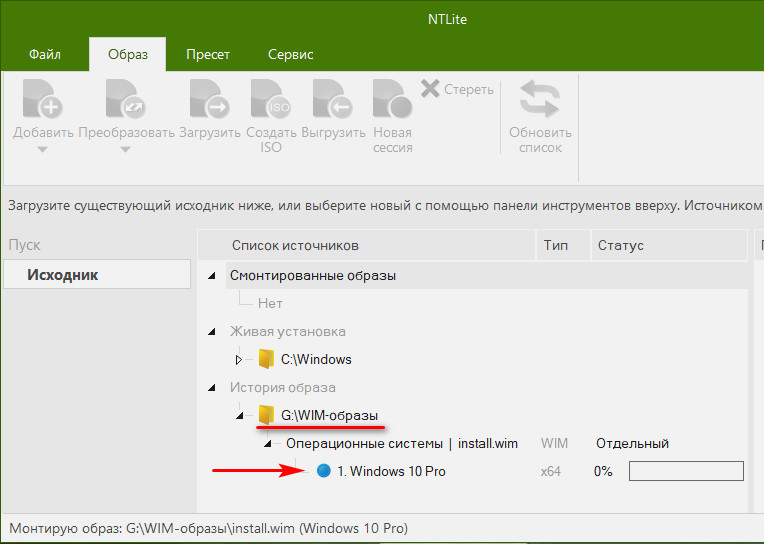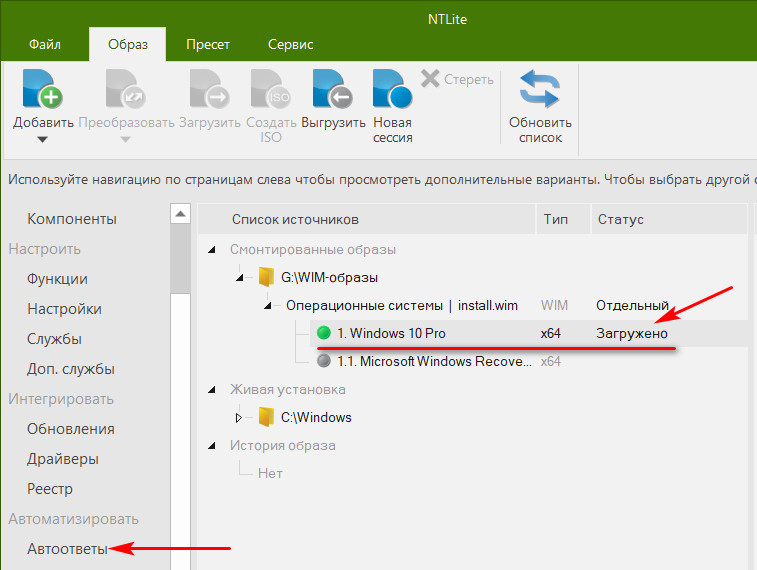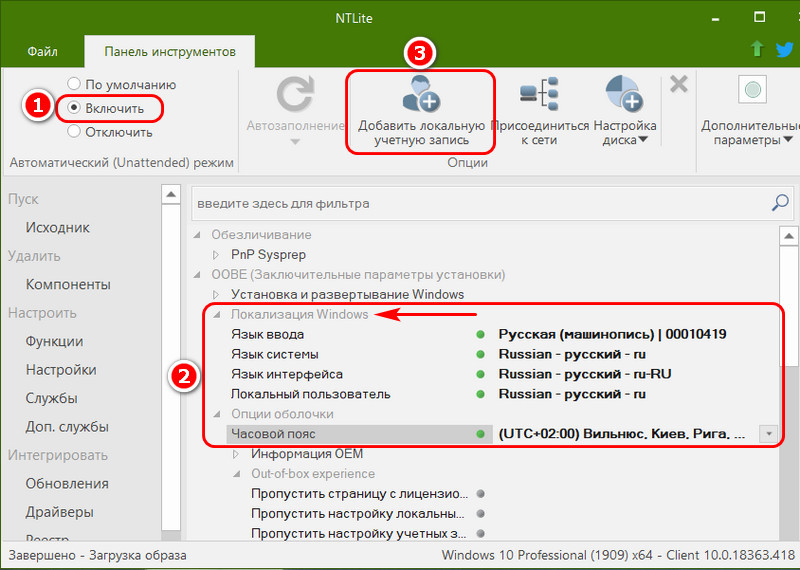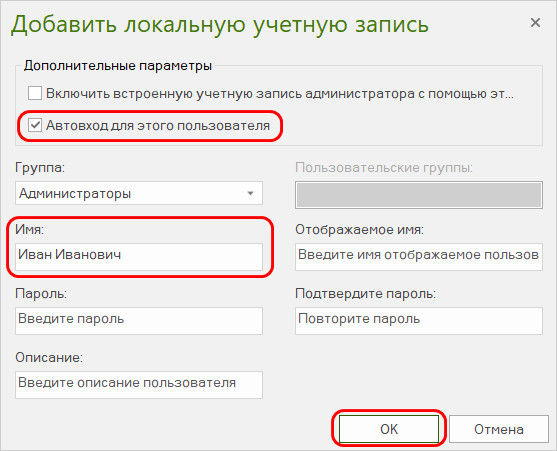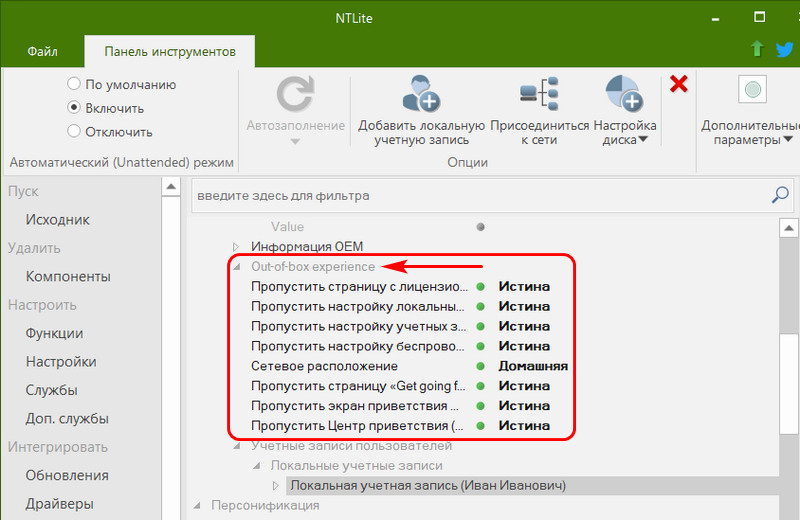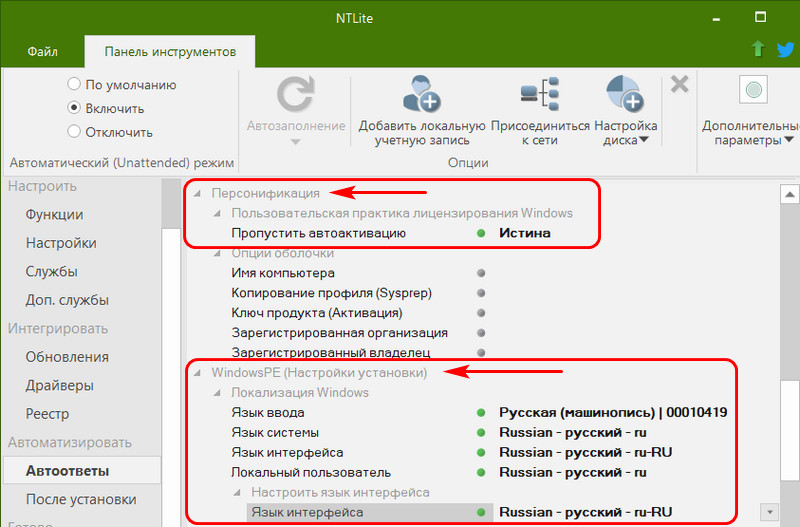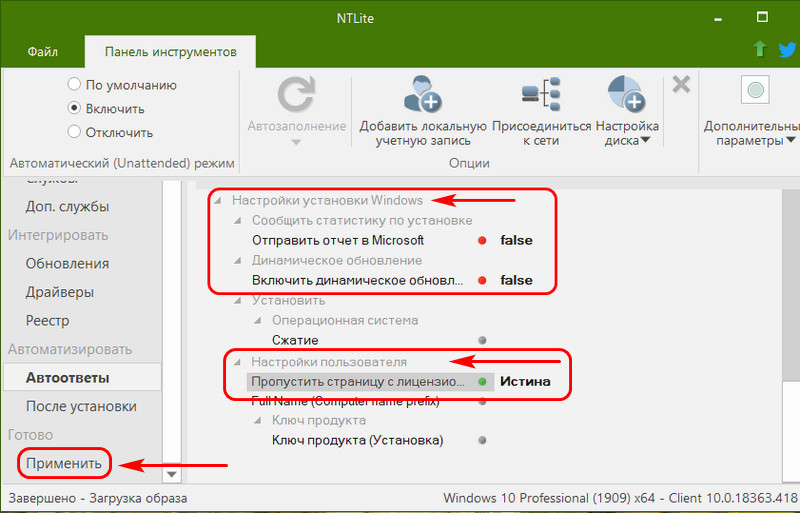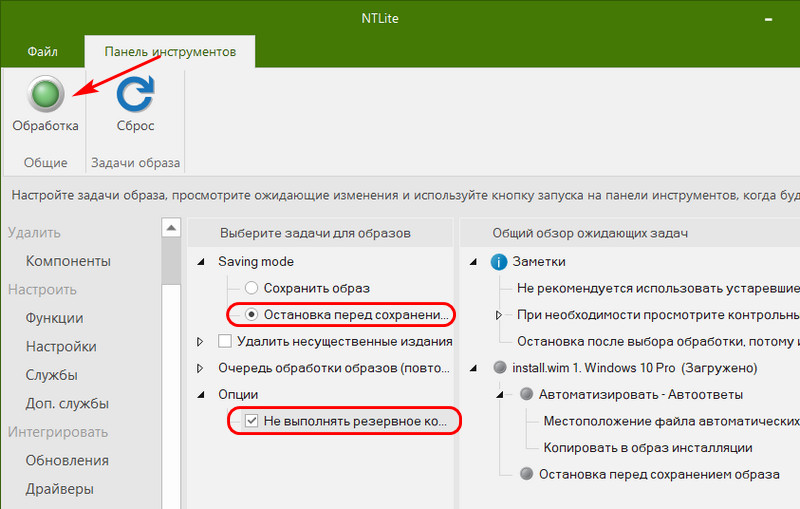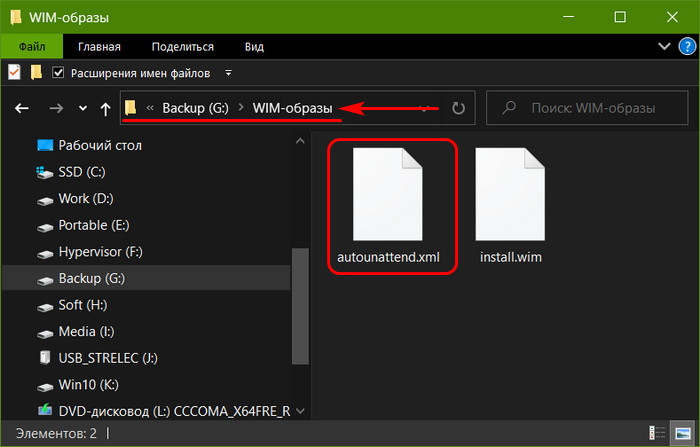- Справочный центр RU-TLD
- Инструменты пользователя
- Инструменты сайта
- Боковая панель
- Каталог
- Создание файла ответов AutoUnattend.xml для автоматической установки Windows
- Как создать файл ответов для автоматической установки Windows 10 с помощью программы NTLite
- Файл ответов и программа NTLite
- Подготовительные действия
- Извлечение образа WIM/ESD
- Создание файла ответов
- Сохранение файла ответов
Справочный центр RU-TLD
Инструменты пользователя
Инструменты сайта
Боковая панель
Каталог
Создание файла ответов AutoUnattend.xml для автоматической установки Windows
Для настройки автоматической установки windows нам понадобиться утилита WSIM (Windows System Image Manager),которая входит в комплект Windows ADK
Также с помощью данного продукта можно создать WinPE образ, для выполнения различных операций предустановки.
Также понадобиться утилита для работы с iso образами (например ultraiso).
Создаем файл ответов AutoUnattend.xml, который впоследствии нужно поместить в корень iso образа:
-в DiskConfiguration пкм «вставить новый диск», для созданного диска выставляем параметры (Action — AddListItem, DiskId — 0 (номер диска к которому будет применятся автоматическая разметка), WillWipeDisk — true (диск будет полностью использован под установку с потерей всех данных))
-в созданном диске нажимаем пкм на «CreatePartitisions» и выбираем «Create Partitision», добавляем раздел где будет находится загрузчик windows, выставляем для него параметры (Action — AddListItem, Extend — false (радел будет фиксированным), Order — 1 (номер раздела), size — 200 (в Mb), Type — Primary)
-в созданном диске нажимаем пкм на «CreatePartitisions» и выбираем «Create Partitision», добавляем раздел куда будет производится установка Windows, выставляем для него параметры (Action — AddListItem, Extend — true, Order — 2, Type — Primary)
-в созданном диске нажимаем пкм на «ModifyPartitisions» и выбираем «Create ModifyPartitision», форматируем раздел для загрузчика, выставляем для него параметры (Action — AddListItem, Active — true, Fomat — NTFS, Order — 1, PartitionID -1)
-в созданном диске нажимаем пкм на «ModifyPartitisions» и выбираем «Create ModifyPartitision», форматируем раздел куда будет устанавливаться Windows, выставляем для него параметры (Action — AddListItem, Active — false, Fomat — NTFS, Label — Windows, Order — 2, PartitionID -2)
-в ImageInstall пкм «вставить новый Dataimage», выбираем необходимую редакцию Windows:
-для подраздела OSimage выставляем параметры (InstallToAvailablePartition — false, WillShowUI — OnError)
-в подразделе InstallFrom пкм «вставить новый Metadata» для созданной Metadata выставляем параметры (Action — AddListItem, Key — /IMAGE/INDEX, Value — 1 (Номер редакции операционной системы, посмотреть номера редакции содержащиеся в install.wim можно командой powershell «Get-WindowsImage -ImagePath C:\123\sources\install.wim» , либо командой DISM «Dism /Get-WimInfo /wimfile:c:\1111\sources\install.wim»)
-в подразделе InstallTo выставляем параметры (DiskID — 0, PartitionID — 2)
-в разделе UserData выставляем параметр (AcceptEula — true (автоматически принять условия лицензионного соглашения))
На этом минимально необходимый набор данных для файла ответа создан.
Далее переходим к этапу установки 4 specialize, в котором можно ввести ключ продукта, статические IP адреса для сетевой карты, открыть порты на брандмауэре.
-для созданного интерфейса необходимо указать идентификатор, что файл отверов смог применить к нему параметры (Action — AddListItem, Identifier — Local Aria Network (либо mac сетевой карты в формате 00-15-5D-C9-B4-15))
-переходим в пункт Ipv4Settings ставим параметры (DhcpEnabled — False, Metric — 10, RouterDiscoveryEnabled — false)
-в пункте Routes прописывается основной шлюз, ставим параметры (Action — AddListItem, Identifier -1, Metric — 10, NextHopAddress — 192.168.0.1 (адрес вашего шлюза), Prefix — 0.0.0.0/0)
-в пункте UnicastIpAddress — пкм — Вставить новый IpAddress, прописываем адрес сетевой карты, ставим параметры (Action — AddListItem, Key — 1, Value — 192.168.0.2/24 (диапозон ставить обязательно, тк некорректно применится маска подсети, диапозоны можно посмотреть в таблице )
-для DNS ищем amd64_Microsoft-Windows-DNS -Clien, принцип тотже что и с amd64_Microsoft-Windows-TCPIP
Далее переходим к этапу подготовки к первому использоваю 7 oobeSystem, в котором мы сможем создать учетную запись, пароль к ней, один раз автоматически залогиниться и выполнить команды при первом входе.
-в пункте OOBE выставляем параметры (HideEULAPage — true, HideWirelessSetupInOOBE — true, NetworkLocation — Other, ProtectYourPC — 1 (применяются рекомендованные параметры для windows update))
-в пункте UserAccaunts создаем пользователя, помещаем его в группу и задаем ему пароль.
Также можно автоматически залогиниться и выполнить команды при первом входе добавив пункты AutoLogon с LogonCount=1 (количество автоматических входов) и * в поле Domain, а также FirstLogonCommands в котором заполняются пункты Order — 1,2,3,4,5.. (порядок выполнения команд) и CommandLine (соответственно команды).
Сохраняем готовый файл ответов AutoUnattend.xml и помещаем его в корень iso образа используя для пересборки например программу ultraiso.
Произвести модификации wim образа (добавление драйверов, пакетов и тд) можно с помощью утилиты DISM
Как создать файл ответов для автоматической установки Windows 10 с помощью программы NTLite
Как максимально ускорить установку Windows, чтобы сократить время этого процесса и минимизировать свои действия в диалоговых окнах мастера установки? Если мы переустанавливаем операционную систему на своём компьютере, если на нём будет создаваться наша учётная запись Windows, можем сделать процесс установки максимально коротким, не отвлекающим нас на выборы действий на установочных этапах.
Процесс будет практически полностью проходить в автоматическом режиме. Всё, что от нас потребуется – это указать место установки Windows и отформатировать загрузочный и системный разделы. Ну или переразметить жёсткий диск, если этого требует ситуация. Такое возможно при условии помещения на установочный носитель некого файла ответов. А создать его можно, в частности, с помощью программы NTLite. Собственно, об этом всём и будет речь идти ниже: рассмотрим, как создать файл ответов для упрощённой установки системы на примере её актуальной версии Windows 10.
Файл ответов и программа NTLite
Файл ответов – это файл «autounattend.xml» , в нём содержится сценарий наших пользовательских выборов, которые мы должны сделать в процессе установки Windows. Этот файл создаётся специальными программными средствами, предназначенными для работы с дистрибутивом Windows, в нём программируются все наши выборы. Затем этот файл помещается на загрузочный носитель, в корень установочной флешки Windows. Собственно, чем файл ответов и примечателен: мы можем поместить его на флешку, и это будет адаптированный под нас автоматический процесс установки, а можем не использовать, удалив файл с флешки, и это будет обычный процесс установки со всеми его этапами и настройками.
Файл ответов создаётся, как упоминалось, программными средствами для редактирования дистрибутива Windows, в частности, программой NTLite. Это программа с большими возможностями, она позволяет тонко настроить под свои предпочтения системный образ для развёртывания – включить или отключить системные компоненты и службы, внести правки в реестр, добавить обновления и драйверы, программы для постинсталляции. И она позволяет создать и интегрировать в дистрибутив файл ответов. Не все из возможностей NTLite доступны бесплатно, но вот как-то так сложилось, что именно для создания максимально упрощённого процесса установки Windows с помощью файла ответов всё необходимое нам предлагается совершенно бесплатно. С помощью бесплатной версии NTLite установку Windows можно довести до практически полной автоматизации, оставив для интерактива только указание места установки. Такой процесс установки сам пройдёт начальные этапы.
Затем предложит нам этап выбора места установки Windows.
Далее пойдёт процесс копирования файлов Windows.
После него в процессе перезагрузки компьютера можем извлечь установочную флешку и отправиться куда-то ненадолго по своим делам. Настройка переустановленной Windows будет происходить полностью в автоматическом режиме. Пройдёт этап подготовки устройств компьютера.
Автоматически выполнится вход в системный профиль.
Будет, соответственно, настроен этот профиль.
И всё: по итогу на экране появится рабочий стол новой Windows.
У нас будет не просто автоматизированный процесс установки системы, но процесс ускоренный, лишённый её рутинных этапов выбора региональных параметров, выбора редакции системы, принятия лицензии, пропуска активации, указания настроек конфиденциальности и типа локальной сети, подключения аккаунта Microsoft и т.п. Все эти этапы мы настроим заранее в файле ответов, как и заранее в этом файле создадим системный профиль – свою локальную учётную запись Windows.
Подготовительные действия
Для создания файла ответов нам потребуется дистрибутив Windows, он должен быть тем же, что и будет использоваться для установки системы – той же её версии, включающий ту же её редакцию. Как упоминалось в начале, мы будем создавать файл ответов для установки Windows 10. И это будет её редакция Pro .
Также нам нужна программа NTLite , скачиваем её на официальном сайте:
При запуске программы выбираем бесплатную некоммерческую лицензию.
В качестве дистрибутива можем использовать как записанный на флешку установочный процесс, так и установочный ISO -файл. Последний подключаем для отображения в проводнике – в Windows 8.1 и 10 просто делаем по нему двойной клик, в Windows 7 монтируем сторонними программами.
Извлечение образа WIM/ESD
Нам нужно извлечь из дистрибутива непосредственно образ установки «Десятки» – файл «install» в формате WIM или ESD . В программе NTLite жмём кнопку «Добавить» и кликаем добавление файла образа.
В окошке проводника указываем путь к хранящемуся на установочной флешке или внутри смонтированного ISO -образа файлу «install.wim» или «install.esd» . Этот файл находится в папке «sources» .
В окне NTLite увидим содержимое добавленного образа «install», выбираем нужную нам редакцию, вызываем на ней контекстное меню, выбираем «Экспортировать», затем указываем формат – WIM или ESD . В нашем случае это первый.
Дальше нужно указать программе, куда она должна экспортировать образ. Для этого создаём в любом месте папку с любым названием и указываем её. В нашем случае это папка с названием «WIM-образы» .
После того, как программа завершит экспорт образа, можем убрать добавленный файл «install» из интерфейса программы, чтобы он не мешал. На его букве жмём контекстное меню и выбираем «Стереть».
Теперь мы будем работать только с экспортированным образом конкретной редакции Windows, в нашем случае это Windows 10 Pro. Дважды кликаем по образу редакции для его загрузки.
Когда загрузка завершится, а об этом будет свидетельствовать статус образа, зелёный маркер, и у нас появится слева панель с рабочими разделами, переключаемся на один из разделов этой панели – «Автоответы».
Далее будем работать уже только с этим разделом – в нем, собственно, и создаётся файл ответов.
Создание файла ответов
Для подготовки файла ответов нам нужно настроить ответы на запрашиваемые в установочном процессе Windows 10 действия и отключить отдельные этапы этого процесса. Напомним, наша цель – создание максимально автоматизированного установочного процесса. Тем не менее, каждый здесь может сам для себя решить, какие из этапов он хочет автоматизировать, а какие – нет. Наш пример – лишь образцово-показательный в рамках поставленной задачи.
Переключившись на раздел «Автоответы», вверху, на панели инструментов жмём «Включить», чтобы нам стали доступны операции этого раздела. Далее заполняем блок параметров «Локализация Windows»: везде, где показано на скриншоте, выставляем русский (или иной) язык, а также указываем часовой пояс. Для активации параметра и пролистывания его возможных значений по кругу используем либо двойной клик, либо нажатие пробела. Выбор языка (из-за того, что языков много) лучше делать мышью из выпадающего перечня в конце строки каждого из параметров. Далее жмём на панели инструментов кнопку добавления локальной учётной записи.
В этом окошке нам нужно подготовить нашу учётную запись. Её принадлежность к типу администраторов назначена по умолчанию. Всё, что нам нужно сделать здесь – это ввести имя пользователя и установить галочку автовхода. Пароль, если он нужен, мы создадим потом, уже в переустановленной Windows. На первых порах после новой установки пароль не нужен, ведь систему придётся часто перезагружать после установки драйверов, отдельного стороннего ПО, проведения некоторых системных настроек.
Далее заполняем блок параметров «Out-of-box experience». Это блок пропуска различных этапов установки Windows и настройки локальной сети. Здесь везде ставим значение «Истина», только в графе «Сетевое расположение» указываем тип локальной сети, в нашем случае это стандартно домашняя сеть.
Следующий блок параметров – «Персонификация». Здесь ставим значение «Истина» для параметра пропуска активации. Затем опускаемся ниже к блоку параметров «WindowsPE (Настройка установки) » и здесь выставляем русский (или другой) язык в параметрах выбора языка и раскладки. Это региональные и языковые параметры, которые мы обычно вводим на первом этапе установки Windows.
Далее в блоке «Настройки установки Windows» ставим значение «False» для параметров отправки отчёта статистики в Microsoft и включения динамического обновления. И последний блок — «Настройки пользователя», здесь ставим значение «Истина» для параметра пропуска лицензии. И жмём внизу на левой панели «Применить».
Сохранение файла ответов
Все необходимые параметры файла ответов настроены, теперь сохраним его. После того, как мы нажали «Применить», жмём вверху зелёную кнопку «Обработка». В области задач для образа указываем «Остановка перед сохранением» и «Не выполнять резервное копирование».
После того, как процесс обработки завершится, ищем файл ответов (напомним, это файл « autounattend.xml ») в той папке, куда мы извлекли образ WIM/ESD . В нашем случае это была папка «WIM-образы» .
Теперь осталось только скопировать этот файл в корень установочной флешки с Windows 10.